首先请选择下载“Sql Server 2000 标准版”下载,选择好本地保存路径,点击“开始下载”,下载完后你会在您选择“本地保存”的路径看到“sc_sql_2000_std.rar”并解压。
“sc_sql_2000a_std”文件夹是Sqlserver 2000 的安装文件,“sc_sql_server_2000_sp4”文件夹是Sp4补丁安装文件,进入sc_sql_2000a_std文件夹,找到“autorun.exe”文件并执行:
X86系统:
点击继续,如果是64位的系统,你点击“autorun.exe”文件执行时会看到:
HKEY_LOCAL_MACHINE\SYSTEM\CurrentControlSet\Control\Session Manager
中找到PendingFileRenameOperations,并删除它;
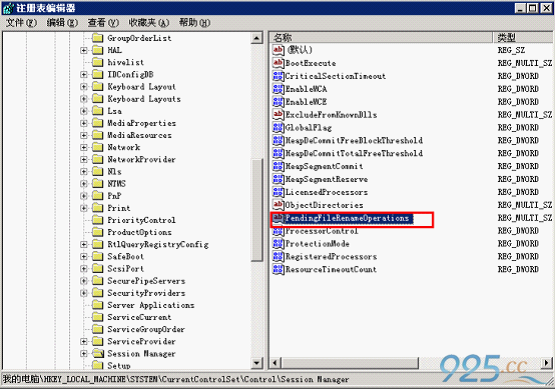
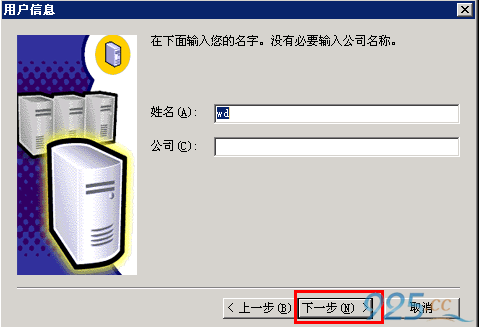
点击“下一步”;
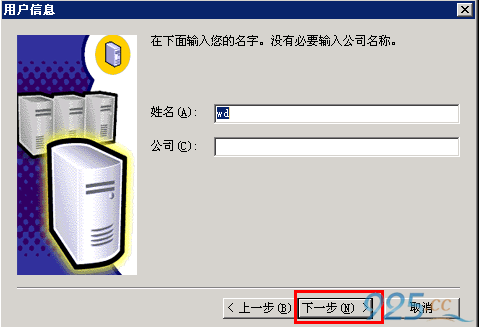
点击下一步;
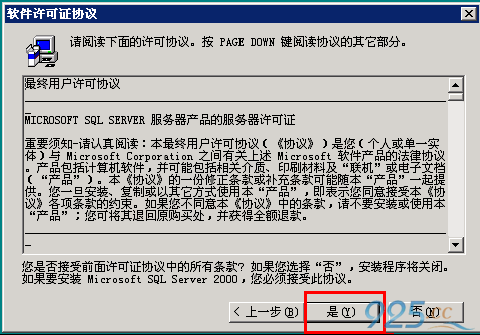
点击“是”;

点击下一步;

点击下一步;
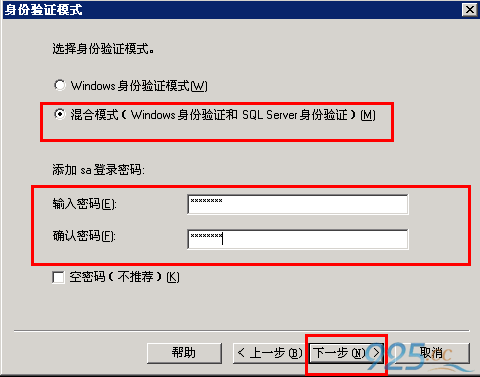
选择软件安装的位置,点击下一步;
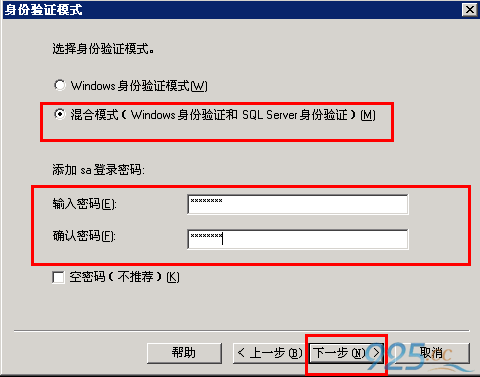
选择“使用本地系统账户”,点击下一步;
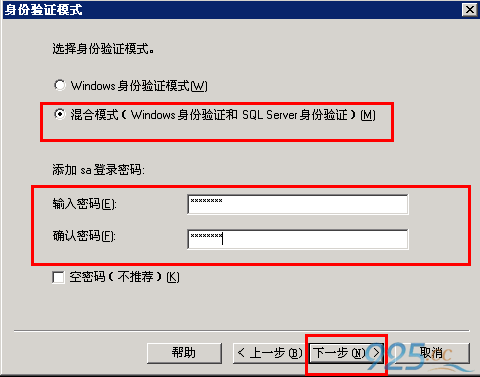
根据需求选择身份验证模式,这里选择“混合模式”,输入sa密码(不要输入特别简单的sa密码,不然服务器很容易被黑),点击下一步;
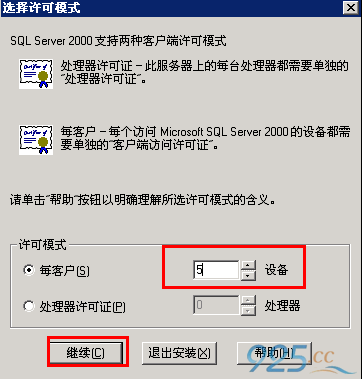
点击下一步;
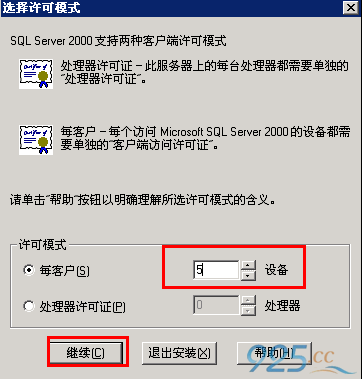
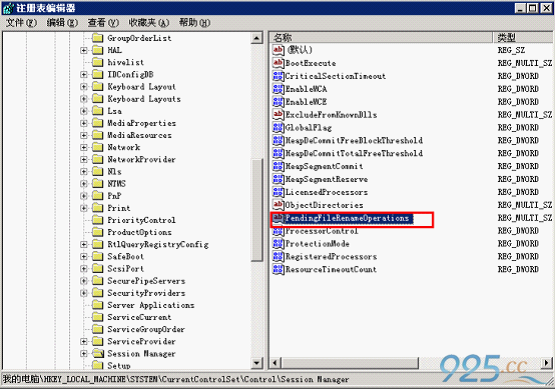
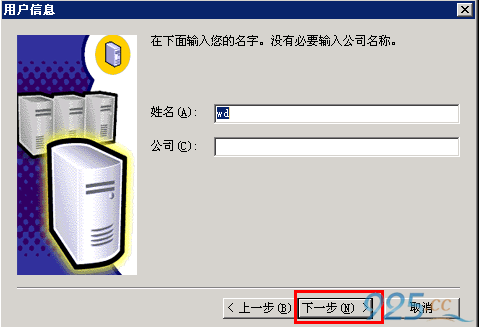
点击“下一步”;
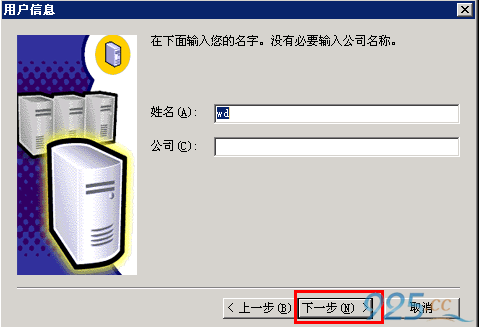
点击下一步;
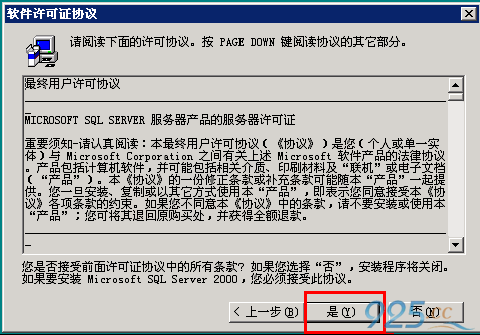
点击“是”;

点击下一步;

点击下一步;
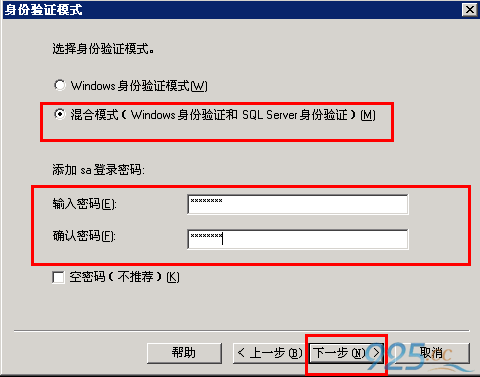
选择软件安装的位置,点击下一步;
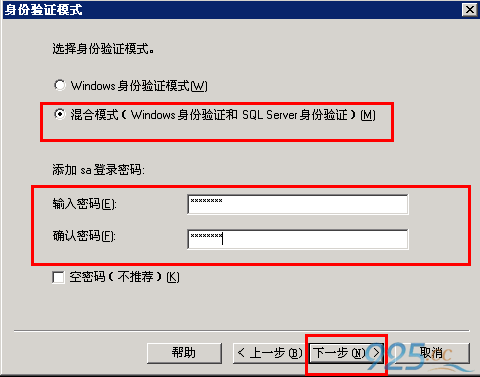
选择“使用本地系统账户”,点击下一步;
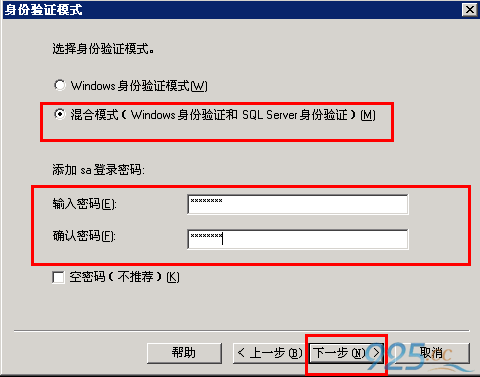
根据需求选择身份验证模式,这里选择“混合模式”,输入sa密码(不要输入特别简单的sa密码,不然服务器很容易被黑),点击下一步;
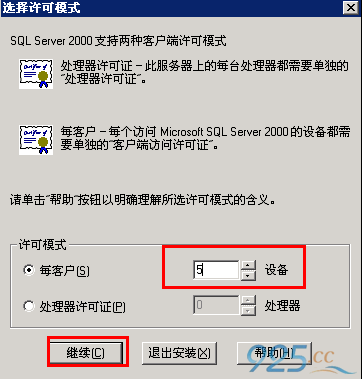
点击下一步;
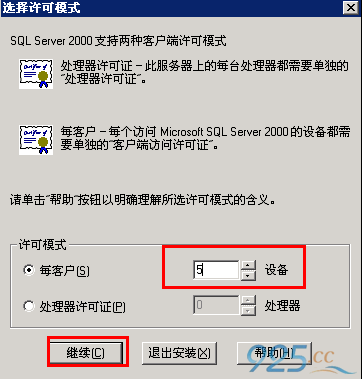
输入“5”设备,点击继续,安装程序正在执行,如果安装出错请参照本文档最后的“安装中可能会出现的错误:”的提示操作。否则你会看到安装完成的界面,点击“完成”,安装结束。
”
如果看到“(local)”的实例就说明安装Sqlserver成功了。
安装中可能会出现的错误:
1、
安装出错了,打开C:\WINDOWS\ sqlstp.log文件,如果在文件找到“[Microsoft][ODBC SQL Server Driver][Shared Memory]一般性网络错误”这样错误提示。这是由于MSSQL2000安装包的BUG导致,如果计算机名包含小写字符或者特殊字符有可能出现“[Microsoft][ODBC SQL Server Driver][Shared Memory]一般性网络错误。”所以在安装Sqlserver2000以前先修改计算机名。
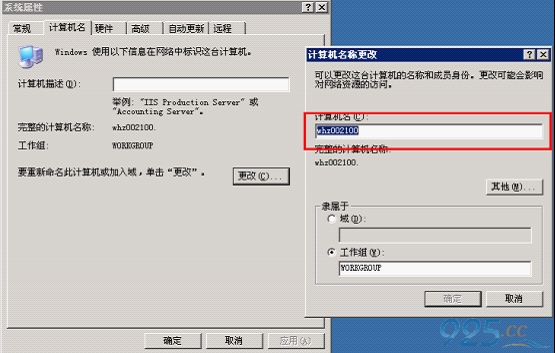
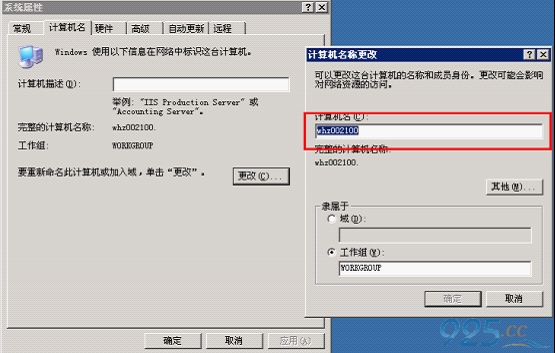
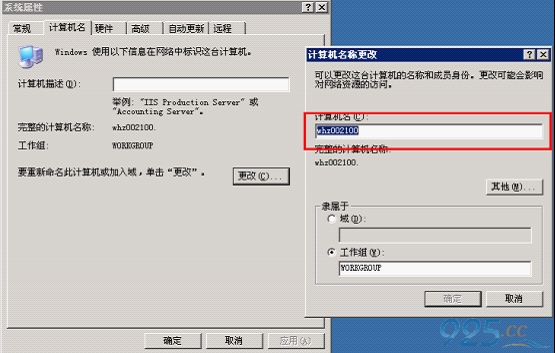
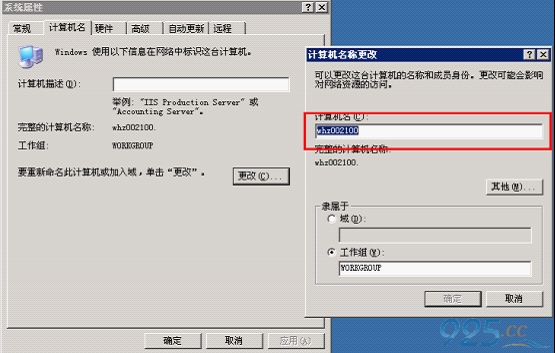
重启计算机,等待计算机重启完毕后重新安装。
2、在安装sql2000 时出现“command line option syntax error,type command/? for help”错误。
引起这问题的原因是,SQLServer的安装文件,放在中文目录下,在“本地保存”时请注意,不要把文件保存在中文目录下。
本文系作者辛苦写作所得,转载请留下版权链接:本文转载自七彩科技(www.925.top) 帮助系统(http://www.925.cc)感激不尽!

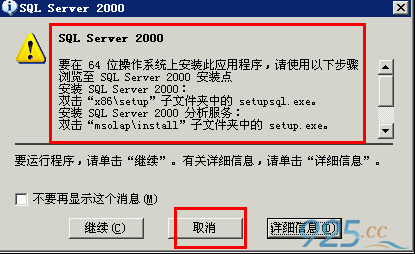
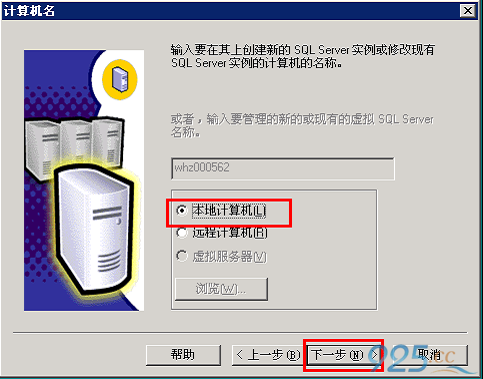

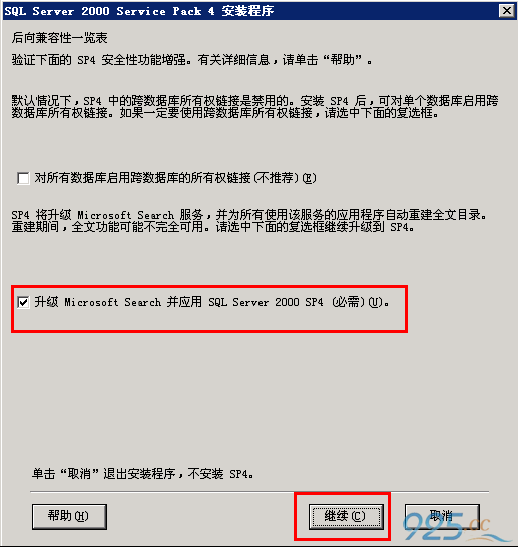
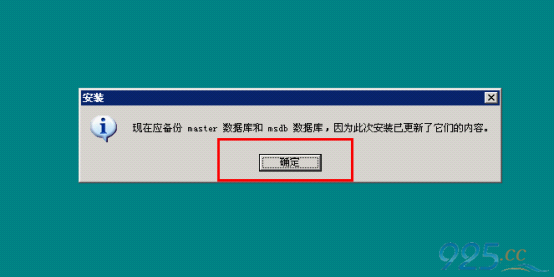
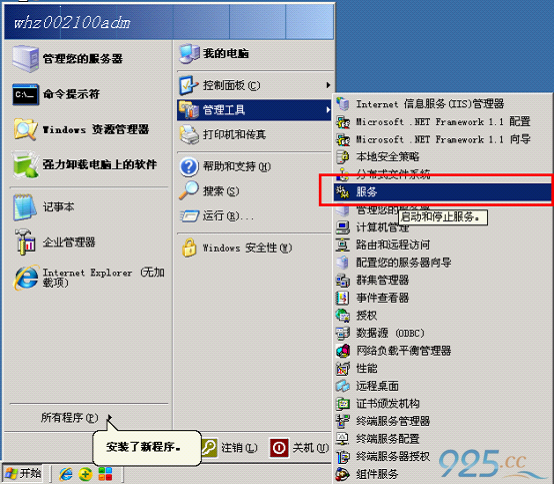
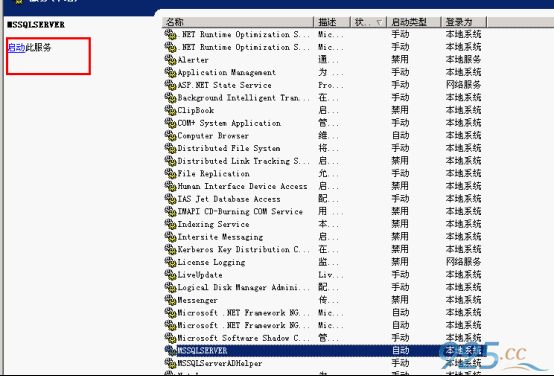
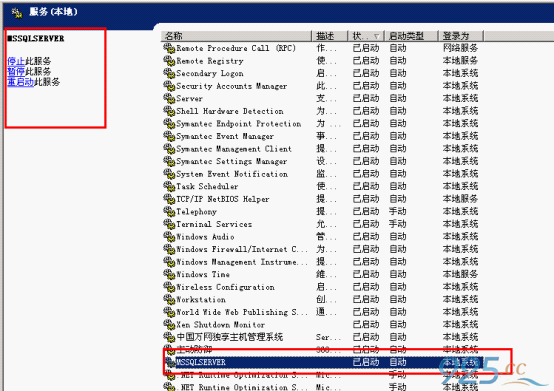
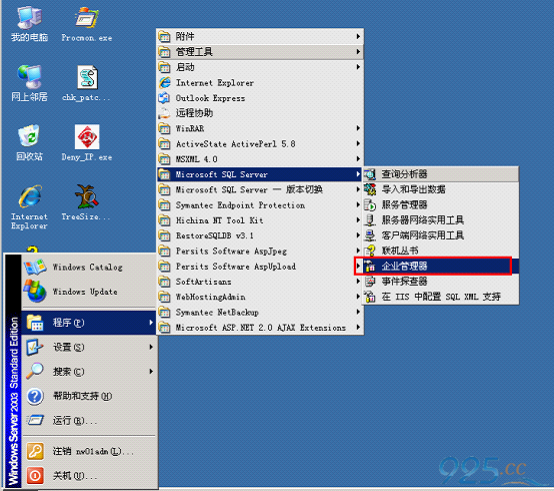
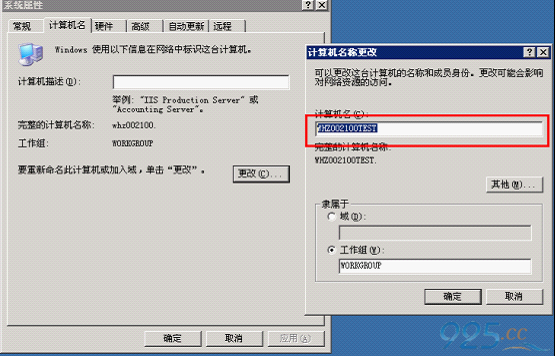

发表评论:
◎欢迎参与讨论,请在这里发表您的看法、交流您的观点。